Како уклонити преносиве диск јединице из окна за навигацију у оперативном систему Виндовс 11
Ево како можете да уклоните преносиве диск јединице из окна за навигацију у програму Виндовс 11 Филе Екплорер. Подразумевано, приказује уносе у Овај рачунар и дуплиране иконе са леве стране за појединачне преносиве диск јединице повезане са вашим уређајем.
Реклама
Ово понашање је подразумевано од Виндовс 10. Мицрософт је направио да приказује све повезане спољне уређаје за складиштење директно у левом окну.
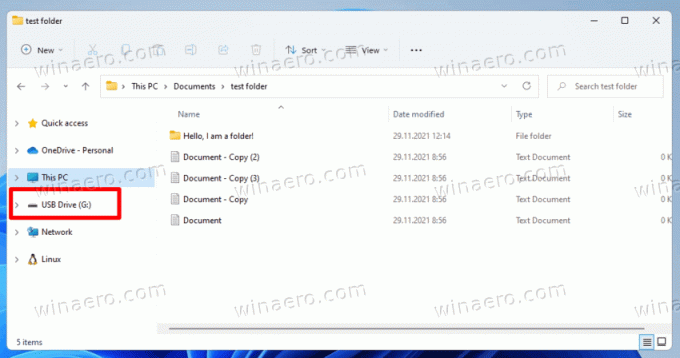
С једне стране, можете им приступити једним кликом. Да бисте отворили садржај диск јединице, не морате да посетите локацију овог рачунара. Све што треба да урадите је да отворите апликацију Филе Екплорер.
С друге стране, ово додаје додатне иконе у окно за навигацију, посебно ако сте га проширили. Неки корисници једноставно преферирају класичан начин изгледа диск јединице када су наведени у фасцикли Овај рачунар. Срећом, лако је сакрити преносиве уређаје за складиштење из окна за навигацију Виндовс 11 Филе Екплорер-а.
Да бисте сакрили преносиве диск јединице из окна за навигацију у оперативном систему Виндовс 11, урадите следеће.
Уклоните преносиве дискове из окна за навигацију у оперативном систему Виндовс 11
- Отвори Уредник регистра притиском Победити + Р и куцање
регедиту пољу Рун. - Дођите до следећег тастера:
ХКЕИ_ЛОЦАЛ_МАЦХИНЕ\СОФТВАРЕ\Мицрософт\Виндовс\ЦуррентВерсион\Екплорер\Десктоп\НамеСпаце\ДелегатеФолдерс\{Ф5ФБ2Ц77-0Е2Ф-4А16-А381-3Е560Ц68БЦ83}.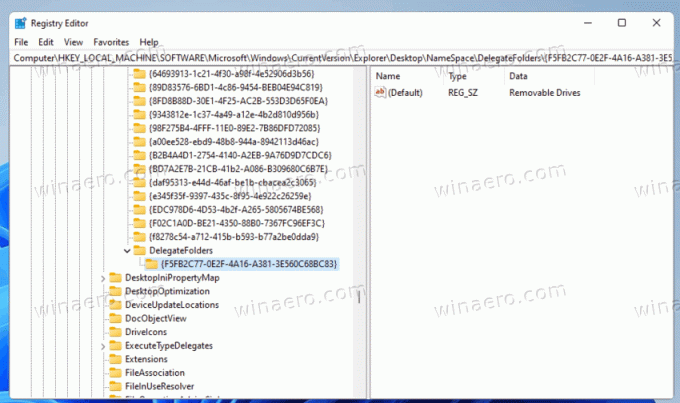
- Сада преименујте
{Ф5ФБ2Ц77-0Е2Ф-4А16-А381-3Е560Ц68БЦ83}поткључ. Једноставно додајте цртицу '-' испред или иза његовог имена.
- На крају, затворите све прозоре Филе Екплорер-а да би промена ступила на снагу.
Ти си готов! Изменљиви дискови ће нестати из навигационог окна Филе Екплорер.
Да бисте вратили преносиве диск јединице у окну за навигацију, преименујте поменути поткључ из -{Ф5ФБ2Ц77-0Е2Ф-4А16-А381-3Е560Ц68БЦ83} назад на {Ф5ФБ2Ц77-0Е2Ф-4А16-А381-3Е560Ц68БЦ83}.
Савет: Уместо да преименујете ГУИД кључ, можете га једноставно избрисати. Али онда ћете морати да га поново креирате ручно да бисте поништили промену.
На крају, ево неколико опција за уштеду времена.
РЕГ датотеке спремне за употребу
Пре свега, можете преузети следеће РЕГ датотеке да бисте додали или уклонили спољне диск јединице из окна за навигацију Филе Екплорер-а у оперативном систему Виндовс 11.
Преузмите ЗИП архиву користећи ову везу, и извуците његов садржај у било коју фасциклу по вашем избору. Двапут кликните на датотеку Ремове_ремовабле_дривес_фром_навигатион_пане.рег да тренутно сакријете диск јединице. Потврдите УАЦ упит и поново отворите Филе Екплорер и спремни сте.
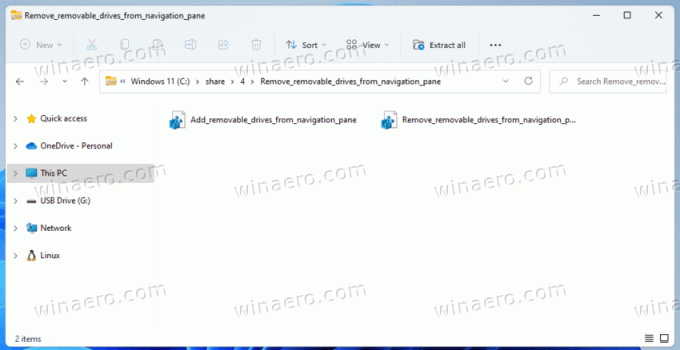
Поништавање подешавања, Адд_ремовабле_дривес_фром_навигатион_пане.рег, такође је доступан у архиви коју сте преузели.
Алтернативно, Винаеро Твеакер може да уради трик за вас.
Сакријте преносиве дискове помоћу Винаеро Твеакер-а
Можете да уштедите време и користите Винаеро Твеакер да сакријете или прикажете преносиве дискове у окну за навигацију. Преузмите и инсталирајте апликацију одавде, и покрените га.
На левој страни кликните на Истраживач датотека > Окно за навигацију - подразумеване ставке и опозовите избор Ремовабле дривес.
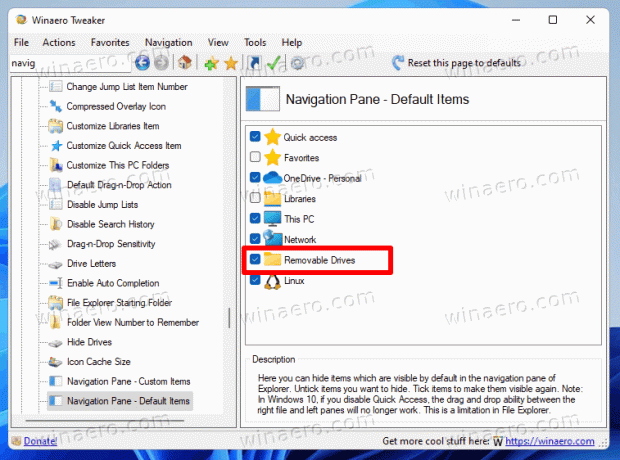
Можете вратити дискове назад у окно за навигацију у било ком тренутку касније тако што ћете поставити поље за потврду поред уклоњиви дискови опција.



